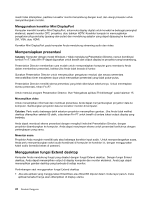Lenovo ThinkPad T430 (English) User Guide - Page 61
Menggunakan fitur NVIDIA Optimus Graphics, Menggunakan fitur audio
 |
View all Lenovo ThinkPad T430 manuals
Add to My Manuals
Save this manual to your list of manuals |
Page 61 highlights
• Jika Anda ingin menampilkan layar penuh DOS saat dalam mode Extend desktop, hanya display utama yang akan menampilkan DOS; display lainnya akan kosong. • Jika komputer Anda dilengkapi dengan kartu grafik Intel, Anda dapat menentukan display lain sebagai display utama dengan melakukan hal berikut: 1. Tekan Ctrl+Alt+F12. Jendela Intel Graphics dan Media Control Panel akan terbuka. 2. Pilih Advanced Mode (Mode Lanjutan) dan klik OK. 3. Klik Multiple Display (Beberapa Display). 4. Pilih display yang diinginkan sebagai display utama. Mengaktifkan fungsi Extend desktop Untuk mengaktifkan fungsi Extend desktop, lakukan hal berikut: 1. Sambungkan monitor eksternal ke konektor monitor; kemudian sambungkan monitor ke outlet listrik. 2. Aktifkan monitor eksternal. 3. Tekan Fn+F7, kemudian pilih Extend (Perluas). Untuk mengubah resolusi setiap monitor, lakukan hal berikut: 1. Klik kanan desktop, kemudian klik Screen resolution (Resolusi layar). 2. Klik ikon Monitor-1 (untuk display utama, display komputer). 3. Tetapkan resolusi untuk display utama. 4. Klik ikon Monitor-2 (untuk display sekunder, display eksternal). 5. Tetapkan resolusi untuk display sekunder. 6. Klik Advanced settings (Pengaturan lanjutan) dan atur kualitas warna di tab Monitor. 7. Klik OK untuk menerapkan perubahan. Menggunakan fitur NVIDIA Optimus Graphics Beberapa komputer notebook ThinkPad mendukung NVIDIA Optimus Graphics. Untuk mencapai keseimbangan terbaik antara kinerja komputer dan masa pakai baterai yang lama, tergantung pada permintaan kualitas grafik dari aplikasi aktif dan pengaturan rencana daya yang digunakan, fitur NVIDIA Optimus Graphics secara otomatis akan beralih antara High Performance Graphics dan Energy Saving Graphics. Peralihan dinamis ini memungkinkan peralihan dilakukan tanpa perlu mengaktifkan ulang komputer, menutup aplikasi, atau mengintervensi secara manual. Catatan: Fitur NVIDIA Optimus Graphics hanya didukung di sistem operasi Windows 7. Menggunakan fitur audio Komputer dilengkapi dengan komponen berikut: • Soket audio kombinasi, diameter 3,5 mm (1/8 inci) • Speaker terintegrasi • Mikrofon terintegrasi Bab 2. Menggunakan komputer 43